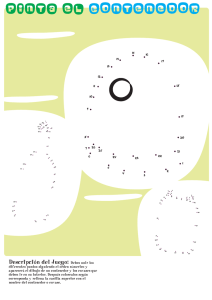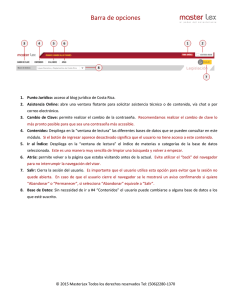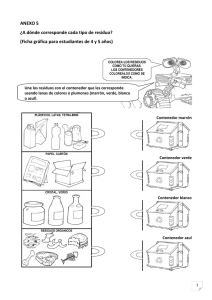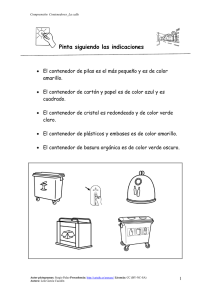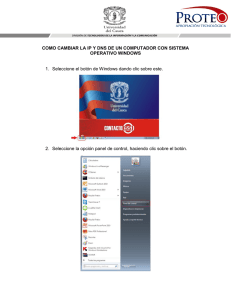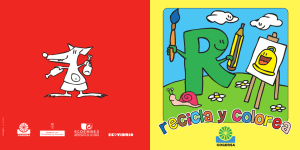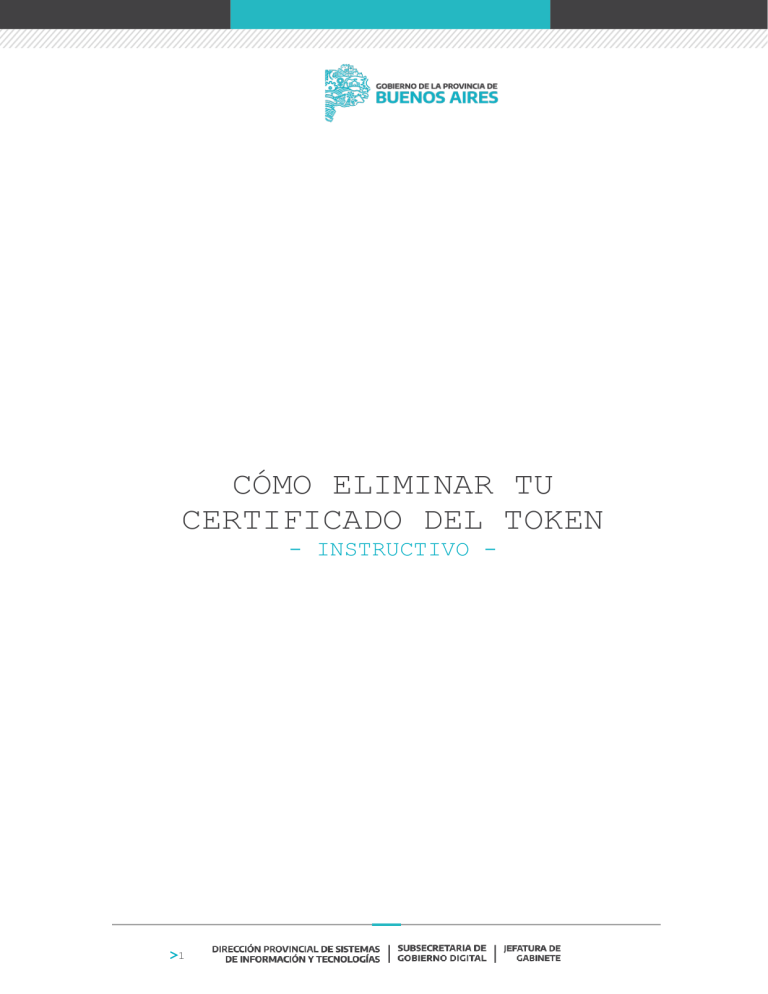
CÓMO ELIMINAR TU CERTIFICADO DEL TOKEN - INSTRUCTIVO - >1 Para Etoken 5110 - SafeNet 1. Ingresar al driver del token, SafeNet Authenticator Client, desde el icono ubicado en el margen inferior derecho de tu pantalla. 2. Se despliega la siguiente ventana, en donde tenes que acceder a “Vista Avanzada” desde el icono correspondiente. >2 3. Se despliega una ventana, en donde tenes que accede a tus certificados hacienda clic en la flecha de “Certificados de Usuario”. 4. Seleccionar el certificado revocado y corroborar que es el correcto visualizando la fecha de vencimiento en la opción “Valido hasta”, la cual tiene que indicar que el vencimiento es en el año 2020. Una vez corroborado, cliquer en el icono de “Eliminar Certificado” ubicado en el margen superior. >3 5. Se despliega una nueva ventana en donde la aplicación nos pregunta si estamos seguros que queremos Seleccionar la opción “Si”. >4 eliminar el certificado digital. Para Athena Smartcard 1. Ingresar al driver del token, ID Protect Monitor, desde el icono ubicado en el margen inferior derecho de tu pantalla. 2. Se despliega la siguiente ventana, en donde tenes que acceder a la pestaña “Certificados & Claves”. La aplicación solicitará que ingreses tu clave de usuario, y presiona en la opción “Verificar” >5 3. Seleccionar el certificado revocado hacienda doble clic sobre tu nombre y apellido. Corroborar que es el correcto visualizando la fecha de vencimiento en la opción “Valido desde - hasta”, la cual tiene que indicar que el vencimiento es en el año 2020. >6 4. Posicionarse sobre el contenedor del certificado revocado, hacer clic con el boton derecho del mouse y seleccionar la opcion “Borrar”. >7 5. Se despliega una ventana que pregunta si estamos seguros de querer borrar el contenedor. Seleccionar la opción “Si”. 6. El contenedor y las claves y certificado que almacenaba serán borrados. >8 Nota: Puede suceder que al intentar borrar el contenedor que contiene el par de claves y el certificado revocado, se presente el siguiente mensaje: En ese caso, lo que hay que hacer es posicionarse sobre el contenedor del nuevo certificado y haciendo clic con el botón derecho del mouse seleccionar la opción “Definir por defecto”. Una vez realizada esta acción, ir al contenedor del certificado revocado y borrarlo. >9 Para mToken 1. Ingresar al driver del token, Utilidad de Certificados mToken CryptoID, desde el icono ubicado en el margen inferior derecho de tu pantalla. 2. Se despliega la siguiente ventana, en donde tenes que acceder a la opcion “Certificados” ubicada en el margen derecho. >10 3. La aplicación solicitará que ingreses tu PIN del Usuario. Una vez ingresado, presiona en la opción “Login(L)” 4. Se visualizan dos contendores, con sus correspondientes certificados y par de claves. Acceder al certificado revocado hacienda doble clic sobre tu nombre y apellido. Verificar que es el correcto visualizando la fecha de vencimiento en la opción “Valido desde - hasta”, la cual tiene que indicar que el vencimiento es en el año 2020. >11 5. Posicionarse sobre el contenedor del certificado revocado, hacer clic con el boton derecho del mouse y seleccionar la opcion “Eliminar Cert”. >12 6. Se despliega una ventana que pregunta si estamos seguros de querer borrar el contenedor. Seleccionar la opción “Si”. 7. El contenedor y las claves y certificado que almacenaba serán borrados. >13